U盘中的文件不能删除的解决方法
编辑:chenbx123 来源:U大侠 时间:2017-11-07
U盘中的文件无法删除怎么办?有用户反馈U盘中有一些文件怎么都删不掉,这是怎么回事?下面给大家介绍U盘文件不能删除的解决方法。
解决方法:
1、打开计算机,右键点击U盘图标打开菜单,选择“属性”;
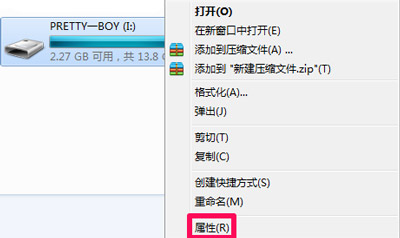
2、打开U盘的属性窗口后,切换到“工具”选项卡,点击“查错”下方的“开始检查”按钮;
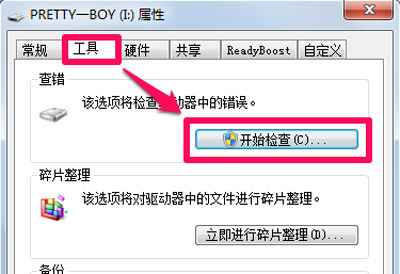
3、弹出“检查磁盘”窗口后,勾选上“自动修复文件系统错误”和“扫描并尝试恢复坏扇区”,然后点击“开始”即可;
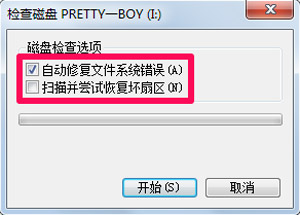
U盘相关问题推荐:
更多精彩内容,请关注U大侠官网或者关注U大侠官方微信公众号(搜索“U大侠”,或者扫描下方二维码即可)。

U大侠微信公众号
有问题的小伙伴们也可以加入U大侠官方Q群(129073998),U大侠以及众多电脑大神将为大家一一解答。
分享:






